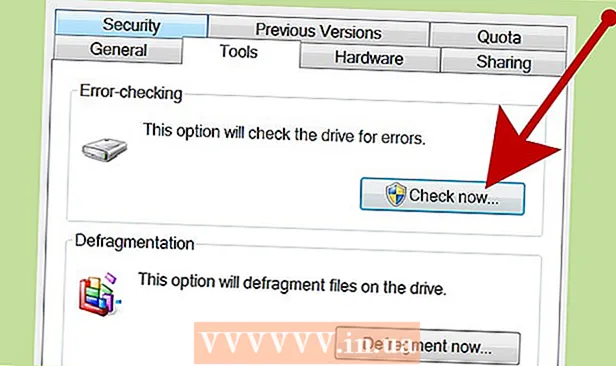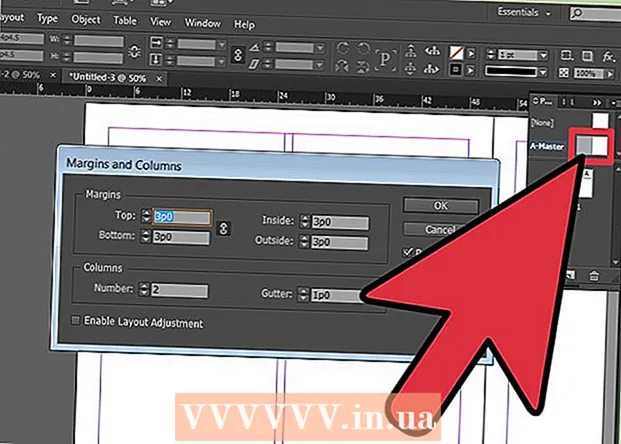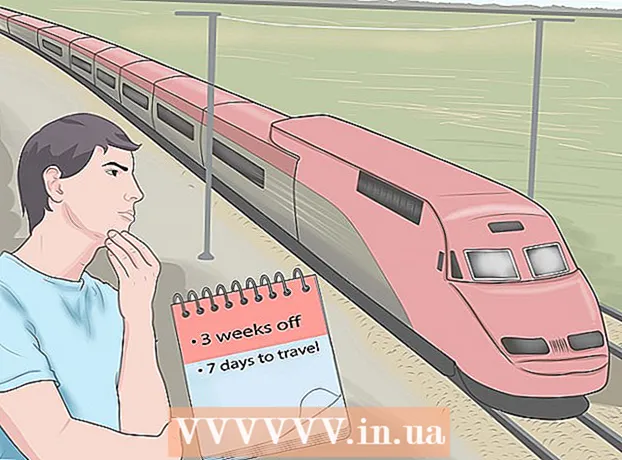Autors:
Carl Weaver
Radīšanas Datums:
2 Februāris 2021
Atjaunināšanas Datums:
1 Jūlijs 2024

Saturs
- Soļi
- 1. daļa no 3: e -pasta adreses pārbaude
- Traucējummeklēšana
- 2. daļa no 3: Steam Guard iespējošana
- Traucējummeklēšana
- 3. daļa no 3: Steam Guard izmantošana, lai pierakstītos
- Traucējummeklēšana
- Padomi
- Brīdinājumi
Steam Guard ir papildu aizsardzības slānis, ko var izmantot jūsu Steam spēles kontā. Ja ir iespējots Steam Guard, ikviens lietotājs, kurš mēģina pieteikties jūsu kontā no nepazīstama datora, būs spiests veikt papildu verifikāciju. Šis raksts jums palīdzēs, kā iespējot Steam Guard.
Soļi
1. daļa no 3: e -pasta adreses pārbaude
 1 Palaidiet lietotni Steam, atveriet izvēlni Steam un noklikšķiniet uz Preferences (Windpws) vai Options (Mac OS).
1 Palaidiet lietotni Steam, atveriet izvēlni Steam un noklikšķiniet uz Preferences (Windpws) vai Options (Mac OS).- Steam vietnē noklikšķiniet uz sava profila vārda (augšējā labajā stūrī) un atlasiet Konta informācija.
 2 Noklikšķiniet uz pogas "Apstiprināt e -pastu". Izpildiet ekrānā redzamos norādījumus, lai nosūtītu apstiprinājuma e -pastu uz e -pasta adresi, kuru norādījāt, reģistrējoties vietnē Steam.
2 Noklikšķiniet uz pogas "Apstiprināt e -pastu". Izpildiet ekrānā redzamos norādījumus, lai nosūtītu apstiprinājuma e -pastu uz e -pasta adresi, kuru norādījāt, reģistrējoties vietnē Steam.  3 Atveriet apstiprinājuma e -pastu. Noklikšķiniet uz saites šajā e -pastā, lai pabeigtu e -pasta verifikācijas procesu.
3 Atveriet apstiprinājuma e -pastu. Noklikšķiniet uz saites šajā e -pastā, lai pabeigtu e -pasta verifikācijas procesu.
Traucējummeklēšana
 1 Jūs neesat saņēmis apstiprinājuma e -pastu.
1 Jūs neesat saņēmis apstiprinājuma e -pastu.- Noteikti pārbaudiet e -pasta adresi, kuru norādījāt, reģistrējoties Steam. Ja jums nav piekļuves šai e -pasta iesūtnei, lūdzu, sazinieties ar Steam atbalsta dienestu vietnē support.steampowered.com/newticket.php.
- Ja izmantojat Gmail, cilnē Atjauninājumi var tikt parādīts apstiprinājuma e -pasts.
- Pārbaudiet surogātpasta mapi. Ja vēstules nav, pievienojiet adreses [email protected] un [email protected] uzticamo e -pasta adrešu sarakstā.
2. daļa no 3: Steam Guard iespējošana
 1 Divreiz restartējiet Steam, lai automātiski aktivizētu Steam Guard.
1 Divreiz restartējiet Steam, lai automātiski aktivizētu Steam Guard. 2 Iestatījumos noklikšķiniet uz "Ieslēgt Steam Guard", lai aktivizētu aizsardzību tūlīt pēc e -pasta adreses apstiprināšanas vai ja esat iepriekš izslēdzis Steam Guard.
2 Iestatījumos noklikšķiniet uz "Ieslēgt Steam Guard", lai aktivizētu aizsardzību tūlīt pēc e -pasta adreses apstiprināšanas vai ja esat iepriekš izslēdzis Steam Guard. 3 Pārliecinieties, vai aizsardzība ir iespējota. Cilnes "Konts" (iestatījumos) sadaļā "Drošības statuss" vajadzētu redzēt "Zem Steam Guard aizsardzības" (ja aizsardzība ir iespējota).
3 Pārliecinieties, vai aizsardzība ir iespējota. Cilnes "Konts" (iestatījumos) sadaļā "Drošības statuss" vajadzētu redzēt "Zem Steam Guard aizsardzības" (ja aizsardzība ir iespējota). - Piezīme. Pēc Steam Guard iespējošanas jūs varēsit veikt pirkumus vai izmantot Kopienas tirgu tikai pēc 15 dienām.
Traucējummeklēšana
 1 Nav pogas "Iespējot Steam Guard". Šajā gadījumā jūs, visticamāk, nesen atjaunojāt savu kontu, izmantojot atbalstu. Vienkārši izrakstieties no Steam un pēc tam pierakstieties savā kontā.
1 Nav pogas "Iespējot Steam Guard". Šajā gadījumā jūs, visticamāk, nesen atjaunojāt savu kontu, izmantojot atbalstu. Vienkārši izrakstieties no Steam un pēc tam pierakstieties savā kontā.
3. daļa no 3: Steam Guard izmantošana, lai pierakstītos
 1 Pierakstieties savā kontā no cita datora vai pārlūkprogrammas. Šajā gadījumā jums tiks prasīts ievadīt kodu, lai novērstu neatļautu piekļuvi jūsu Steam kontam.
1 Pierakstieties savā kontā no cita datora vai pārlūkprogrammas. Šajā gadījumā jums tiks prasīts ievadīt kodu, lai novērstu neatļautu piekļuvi jūsu Steam kontam.  2 Atveriet burtu ar kodu. E -pasta ziņojuma tēmas rindiņa būs šāda: "Jūsu Steam konts: piekļuve no jauna datora / ierīces." Šis e -pasts tiks nosūtīts uz e -pasta adresi, kuru apstiprinājāt, ieslēdzot Steam Guard.
2 Atveriet burtu ar kodu. E -pasta ziņojuma tēmas rindiņa būs šāda: "Jūsu Steam konts: piekļuve no jauna datora / ierīces." Šis e -pasts tiks nosūtīts uz e -pasta adresi, kuru apstiprinājāt, ieslēdzot Steam Guard. - Ja nav e -pasta, pārbaudiet surogātpasta mapi vai pievienojiet adreses [email protected] un [email protected] uzticamo e -pasta adrešu sarakstā.
 3 Kopējiet piecu ciparu kodu (no saņemtā e-pasta).
3 Kopējiet piecu ciparu kodu (no saņemtā e-pasta). 4 Logā "Steam Guard" noklikšķiniet uz "Tālāk" un pēc tam ielīmējiet kodu lodziņā.
4 Logā "Steam Guard" noklikšķiniet uz "Tālāk" un pēc tam ielīmējiet kodu lodziņā. 5 Atzīmējiet opciju “Atcerēties šo datoru”, ja piesakāties savā Steam kontā no sava datora vai ierīces. Nepārbaudiet šo opciju, ja piesakāties savā Steam kontā no kāda cita datora.
5 Atzīmējiet opciju “Atcerēties šo datoru”, ja piesakāties savā Steam kontā no sava datora vai ierīces. Nepārbaudiet šo opciju, ja piesakāties savā Steam kontā no kāda cita datora.  6 Piešķiriet savam datoram / ierīcei aprakstošu nosaukumu, lai viegli atšķirtu datorus / ierīces, no kurām varat pieteikties savā Steam kontā. Piemēram, nosauciet sava darba datora nosaukumu “Birojs”.
6 Piešķiriet savam datoram / ierīcei aprakstošu nosaukumu, lai viegli atšķirtu datorus / ierīces, no kurām varat pieteikties savā Steam kontā. Piemēram, nosauciet sava darba datora nosaukumu “Birojs”.  7 Piesakieties Steam. Kad esat ievadījis kodu un noklikšķinājis uz "Tālāk", jūs būsit pieteicies un varēsit izmantot Steam. Lūdzu, ņemiet vērā, ka pēc tam, kad jums būs atļauts pieteikties Steam no jauna datora / ierīces, jūs varēsit veikt pirkumus vai izmantot Kopienas tirgu tikai pēc 15 dienām.
7 Piesakieties Steam. Kad esat ievadījis kodu un noklikšķinājis uz "Tālāk", jūs būsit pieteicies un varēsit izmantot Steam. Lūdzu, ņemiet vērā, ka pēc tam, kad jums būs atļauts pieteikties Steam no jauna datora / ierīces, jūs varēsit veikt pirkumus vai izmantot Kopienas tirgu tikai pēc 15 dienām.
Traucējummeklēšana
 1 Steam lūdz ievadīt kodu katru reizi, kad mēģināt pieteikties savā kontā no tā paša datora. Tas ir saistīts ar autentifikācijas failu jūsu datorā. Šajā gadījumā:
1 Steam lūdz ievadīt kodu katru reizi, kad mēģināt pieteikties savā kontā no tā paša datora. Tas ir saistīts ar autentifikācijas failu jūsu datorā. Šajā gadījumā: - Pirmkārt, izrakstieties no Steam un pēc tam atkal piesakieties.
- Izdzēsiet failu ClientRegistry.blob... Pēc tam izrakstieties no Steam un pēc tam atkal piesakieties. Šo failu var atrast šādās mapēs:
- Windows - C: Program Files Steam
- Mac - ~ / Lietotājs /lietotājvārds/ Bibliotēka / Lietojumprogrammu atbalsts / Steam
 2 Ja tas nedarbojas, noņemiet visus ar Steam saistītos failus (tas neietekmēs spēļu failus). Izejiet no Steam un atveriet iepriekš uzskaitītās mapes. Izdzēsiet tajos visu, izņemot mapi SteamApps un failu steam.exe (Windows) un UserData (Mac OS). Palaidiet Steam, un tas automātiski lejupielādēs nepieciešamos failus.
2 Ja tas nedarbojas, noņemiet visus ar Steam saistītos failus (tas neietekmēs spēļu failus). Izejiet no Steam un atveriet iepriekš uzskaitītās mapes. Izdzēsiet tajos visu, izņemot mapi SteamApps un failu steam.exe (Windows) un UserData (Mac OS). Palaidiet Steam, un tas automātiski lejupielādēs nepieciešamos failus.
Padomi
- Steam Gaurd pēc noklusējuma ir iespējots visiem Steam lietotājiem. Tomēr, ja to atspējojat, jums būs jāveic visas iepriekš minētās darbības, lai to atkārtoti iespējotu.
- Nekad neizmantojiet to pašu paroli savam Steam kontam un e -pasta kontam.
Brīdinājumi
- Ja izslēdzat un pēc tam atkal ieslēdzat Steam Guard, jums būs jāgaida 15 dienas, lai piekļūtu dažām Steam funkcijām, piemēram, Steam Trading un Steam Community Market.